
Youtube compte parmi les sites les plus visités au monde. Il compte des milliards de visiteurs tous les jours. C’est donc un levier formidable pour accroître votre visibilité, quelle que soit votre activité. Si vous êtes un habitué du site, vous avez surement remarqué que la tendance du moment ce sont les vidéos inversées. Alors, si vous souhaitez attirer l’attention sur vos vidéos, suivez la tendance. Dans cet article, on vous montre comment faire.
3 outils populaires pour inverser une vidéo YouTube
Utilisez BeeCut
Le moyen le plus simple pour inverser une vidéo Youtube est d’utiliser BeeCut. Il vous suffit d’importer la vidéo, de cliquer sur l’option « Inverser » et le logiciel se charge du reste. Ce programme dispose également de toutes les fonctionnalités nécessaires pour traiter vos vidéos et les rendre plus intéressantes. Et malgré le fait que c’est un outil d’édition professionnel, son interface simplifiée le rend accessible à tout type d’utilisateurs, même ceux qui débutent dans le domaine.
Découvrez comment inverser une vidéo Youtube avec BeeCut
- Rendez-vous sur le navigateur de votre ordinateur et visitez la page officielle du programme pour télécharger le programme d’installation. Ensuite, installez-le sur votre PC.
- Après l’installation, lancez-le et sélectionnez le format que vous souhaitez utiliser.
- Pour uploader les fichiers sur l’outil, appuyez simplement sur « Importer » > « Fichier d’importation » ou glissez et déposez les fichiers dans la zone média. Ensuite, ajoutez-les sur la piste.
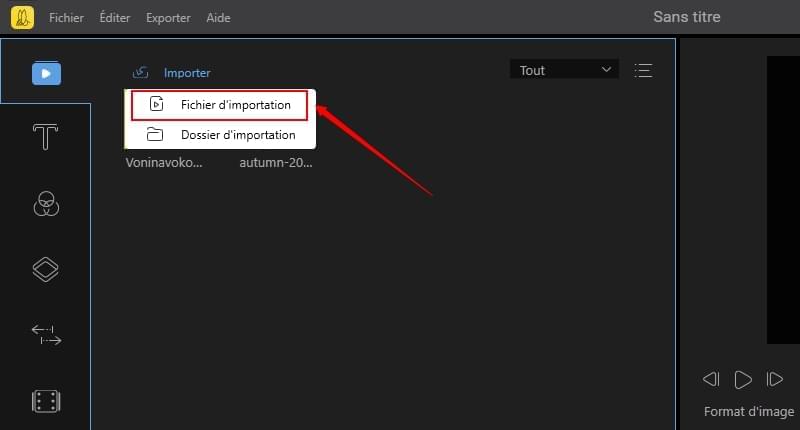
- Maintenant, double-cliquez sur le fichier pour afficher les fonctions d’édition. Vous pouvez aussi sélectionnez le fichier et appuyez sur l’icône « Éditer ». Recherchez la fonction « Inverser » pour inverser la vidéo.
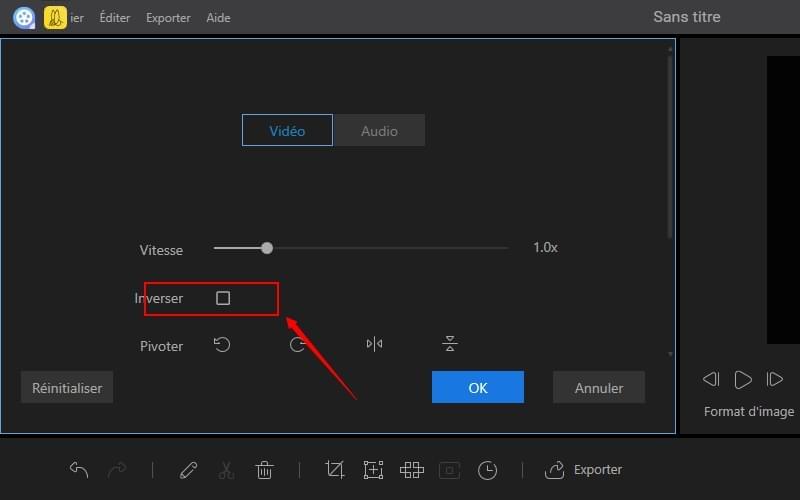
- Enfin, cliquez sur « Exporter » pour enregistrer la vidéo.
Utilisez Kapwing
Kapwing est un outil d’édition vidéo en ligne gratuit permettant également de lire les vidéos Youtube à l’envers. Étant donné que c’est un outil en ligne, vous pouvez y accéder depuis votre ordinateur ou depuis votre smartphone. Tout ce dont vous avez besoin c’est d’un navigateur et d’une bonne connexion et vous pouvez vous lancer dans l’édition de votre vidéo. De plus, vous ne serez pas invité à créer un compte pour commencer. Une fois que vous l’ouvrez, vous pouvez simplement choisir ce que vous voulez utiliser pour commencer. Notons toutefois qu’il laissera un filigrane sur votre vidéo.
Comment éditer une vidéo avec Kapwing ?
- Visitez le site officiel du programme depuis votre navigateur.
- De là, appuyez sur « Upload » ou coller l’URL d’une vidéo dans la boite indiquée.
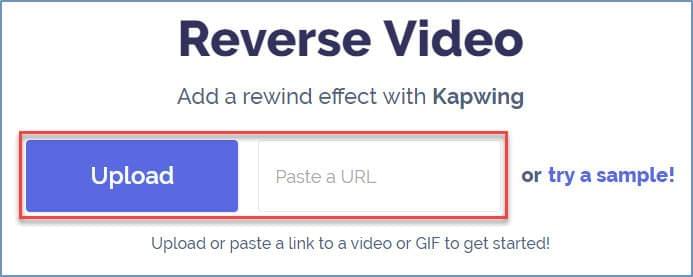
- Après, vous pouvez changer la vitesse de l’inversion, diviser la vidéo, ajoutez des filigranes et couper le son de la vidéo.
- Enfin, appuyez sur « Create » pour l’enregistrer et téléchargez votre vidéo.
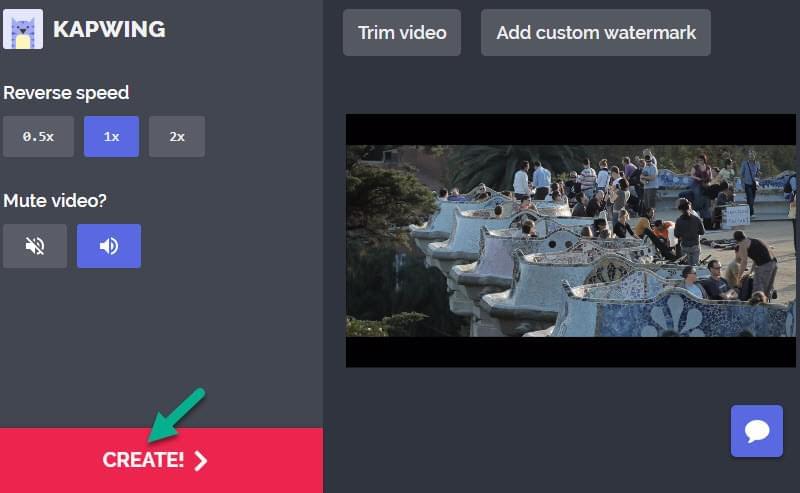
Astuces : Même si vous pouvez inverser une vidéo gratuitement grâce à ce programme, vous aurez tout de même un filigrane sur la vidéo de sortie.
Utilisez Ezgif
Ezgif est un autre programme capable de lire les vidéos YouTube à l’envers. Semblable à Kapwing, ce programme est un outil basé sur le web que vous pouvez utiliser sans installer un logiciel sur votre appareil. Il possède une interface épurée qui vous permet d’inverser une vidéo en quelques clics. En outre, il prend en charge plusieurs formats de fichiers tels que MP4, MPEG, MOV, FLV, 3GP, AVI et bien d’autres. Toutefois, les utilisateurs ne peuvent télécharger que des vidéos d’une taille inférieure à 100 Mo. Voici la procédure à suivre pour utiliser cet outil.
- Ouvrez votre navigateur et accédez à leur site officiel.
- Envoyez une vidéo en cliquant sur le bouton « Choose File », puis sélectionnez le fichier sur votre ordinateur. Ou collez l’URL de la vidéo sur la boîte puis cliquez sur « Upload video ». Assurez-vous que la vidéo est inférieure à 100 Mo.
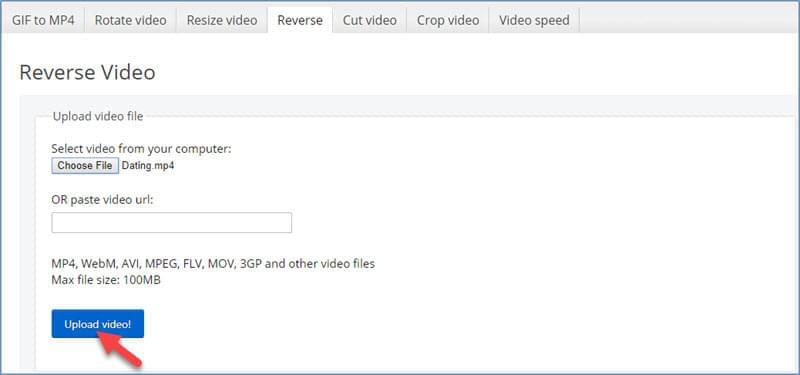
- Cochez l’option concernant le son si vous souhaitez couper le son de la vidéo et inverser l’audio.
- Appuyez sur « Reverse video » pour commencer l’inversion de la vidéo.
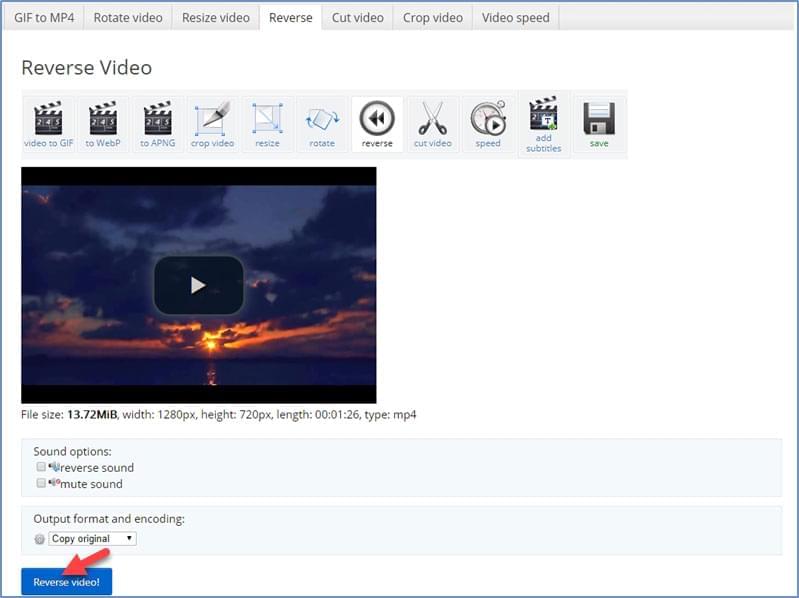
- Une fois terminé, appuyez sur « Save ».
Conclusion
Chacune des ces 3 outils vous permettra d’inverser en toute simplicité vos vidéos Youtube. Comme nous venons de le voir également, chacun d’eux a des points forts et quelques points faibles. Il vous appartient de choisir ce qui vous convient le plus pour vos travaux d’édition.
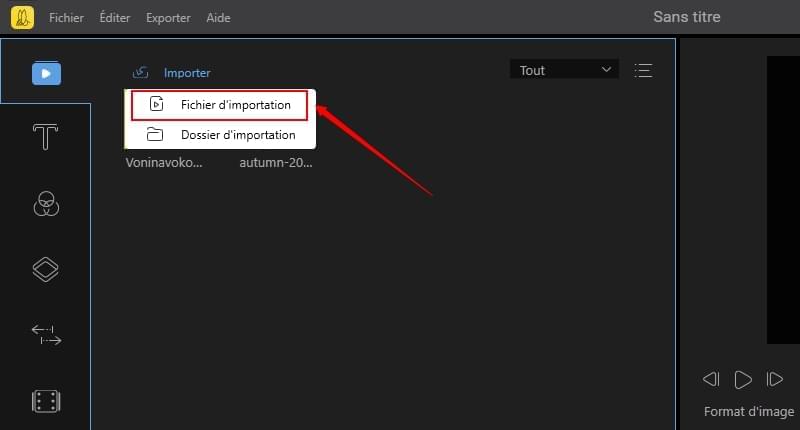
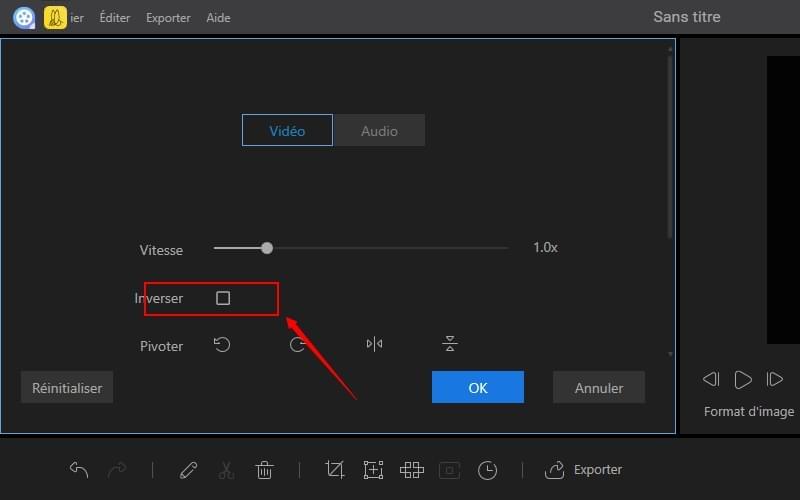
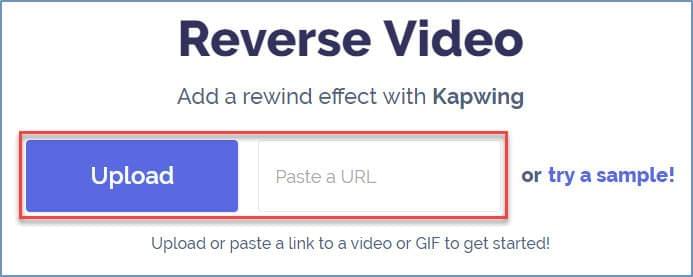
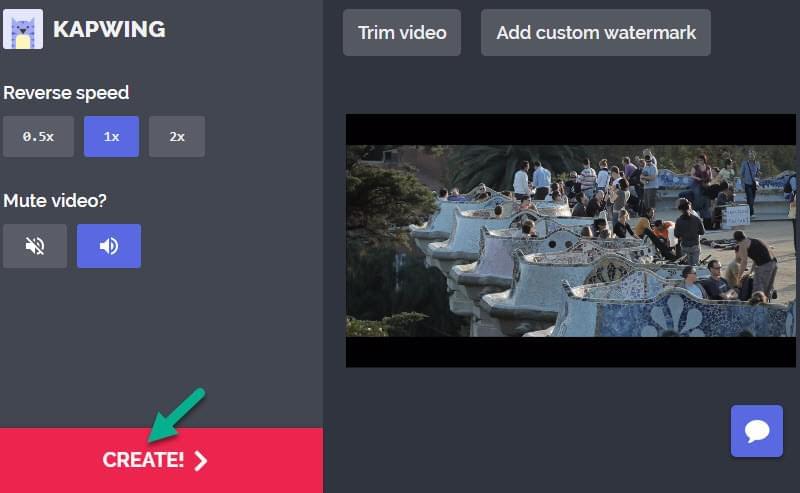
Laissez un commentaire